Сегодня мы произведем настройку приложения для удаленного видеонаблюдения N eye для ios и android на русском языке. Данный клиент работает на той же платформе, что и goolink, разве, что имеет свою систему регистрации. Подключение к видеокамерам или видеорегистратору возможно через пк на windows при помощи браузера Enternet Explorer на сайте: http://yunyis.com.
Возможности приложения N_eye.
- Удаленный просмотр видеокамер в онлайне
- Удаленное воспроизведение видеозаписей
- Аудио трансляция звука с микрофона
- Отображение до 16 видеокамер на одном экране
[stextbox id=’alert’]Важно!
Воспроизведение видео и его скачивание не реализовано для браузера IE по адресу yunis.com. Единственный способ закачивать записанный архив удаленно -только через веб интерфейс видеорегистратора, но для этого нужен статический ip адрес.[/stextbox]
Где скачать программу N_eye?
Для IOS программа доступна по следующей сылке: [link]https://itunes.apple.com/us/app/n-eye/id808002897?mt=8[/link]
Для Android [link]https://play.google.com/store/apps/details?id=com.gooclient.neteye[/link]
Инструкция настройки N_eye.
При запуске приложения нам предлагают зарегистрироваться или войти по серийному номеру устройства( ID), в любом случае это ни на что не влият, поэтому дабы не терять время кликаем по вкладке в правом нижнем углу.
Далее в основном меню отображения нам следует добавить наше устройство, нажав по значку ⊕.
Для добавления устройства доступно три способа:
QR Code Scan – добавление устройства по QR коду, он может быть выполнен в виде наклейки или вшит в меню видеорегистратора в разделе P2P.
Manual – ручное добавление устройства.
Local Search – поиск устройства внутри wi-fi cети (работает если вы и добавляемое устройство находятся в одной сети)
Так как я нахожусь далеко от видеорегистратора, настройку буду производить через Manual.
Дальше необходимо ввести необходимые данные:
Name – Любое произвольное выдуманное название.
GID – Уникальный серийный номер добавляемого устройства.
User – Логин устройства (по умолчанию Admin)
Password – Пароль устройства ( по умолчанию 123456 на прошивка, работающих с N_eye)
Серийный номер выглядит следующим образом во вкладке P2p.
Если данные введены верно то на главном экране появится новое устройство при нажатии на которое раскрывается список доступных видеокамер.
Подключение через yunyis.com
Работа с облачным сервисом гарантированна только через браузер IE на windows. Открываем браузер переходим по адресу yunyis.com, разрешаем activeX настройки и устанавливаем плагин по сылке “Загрузить веб-контроль”. Для тех кто не знает как включить activeX можно прочесть в статье о xmeye.
Для доступа в облачный сервис yunyis можно воспользоваться учетной записью которую вы заводили в приложение N eye или зайти напрямую через ID устройства.
Для тех кто не любит читать можно воспользоваться следующей видео инструкцией.


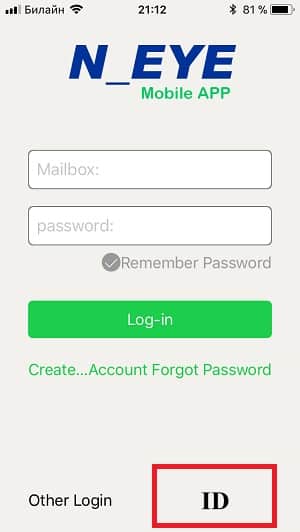
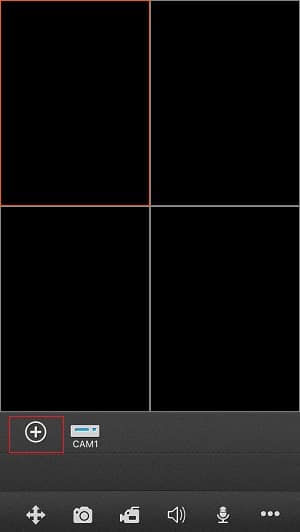

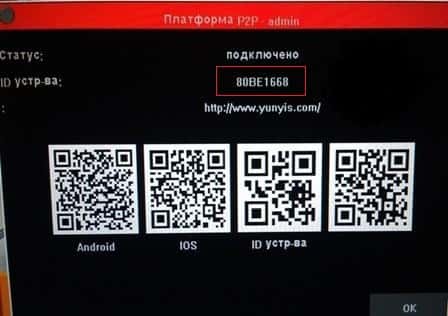


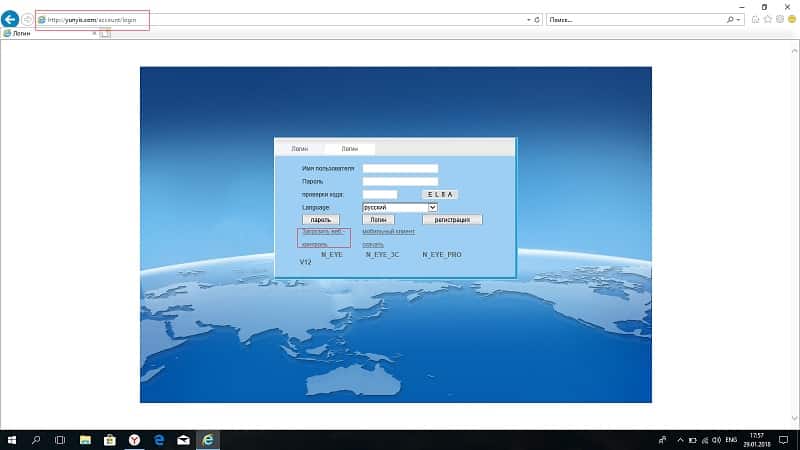

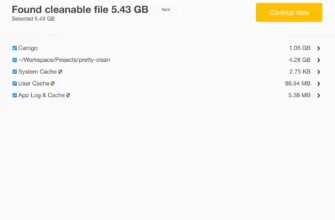

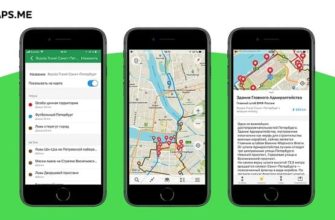
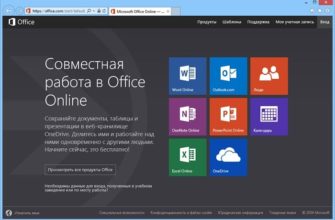
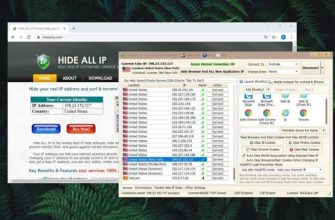

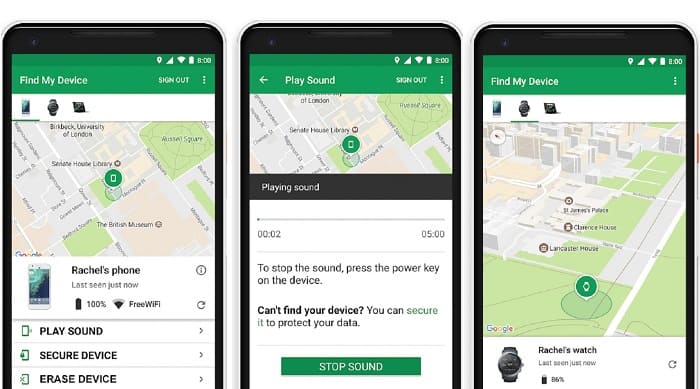

При открытия камер после 5 секунд пишет The Device unauthorized! It is no limit!
Что с этим делать?
При открытия камер после 2 секунд пишет The Device unauthorized! It is no limit!
Что с этим делать?
Добрый день! При включении просмотра на компьютере на в таблице в левом верхнем углу появляется красный крестик . И ничего дальше настроить и включит не возможно. Таблица, как на вашем фото при подключении:
Подключение через yunyis.com.Все заполнено, а продолжения нет.
А на телефоне При открытия камер после 5 секунд пишет The Device unauthorized! It is no limit!
Что с этим делать?
Добрый день, не получается просмотр через мобильные данные, через сеть WiFi без проблем просматриваю. В чем проблема подскажите, плиз?
Отвечаю на последний вопрос Aiduka.
На 10м Андроиде из Play Market ставится программа Neye Plus, при этом ссылка с регистратора ( я запускал регистратор CTV-904A Lite) на программу N_EYE, пишет что файл не найден.
Так вот, Neye Plus с этим регистратором работает только по WiFi в одной сети с телефоном. Через 4G или другую сеть – не работает.
При этом у меня на старом телефоне с Андроидом 4.2 стоит программа N_EYE версии 1.2.6 и все работает из любой сети и через 4G.
Выкрутился я так: нашел N_EYE версии 2.3.4 на сайте apkpure, она ругнулась при установке и завелась. Через 4G стало все работать.